Что же такое dpi, и почему именно 300?
DPI — аббревиатура от англ. dots per inch (точек на дюйм) — численное выражение разрешения растрового изображения. Разрешение определяет, насколько детальным будет ваше изображение при печати.
Так вот — у фотографии нет и быть не может никаких ДПИ! Хотя бы потому, что у неё нет знаменателя дроби, нет этих самих дюймов. Пока фотография живёт в вашем компьютере, просматривается на мониторе, гуляет по электронной почте, ни о каких dpi просто не приходится говорить. Параметр обретает смысл только в момент вывода на печать. У фотографии есть только абсолютное разрешение — число точек по вертикали и горизонтали. Скажем, если фотография сделана камерой с матрицей в 6 мегапикселей, то её абсолютное разрешение будет 3000 х 2000 пикселей. Это все!

Такое изображение можно напечатать с разрешением 300 DPI? Да, конечно.Какого размера получится отпечаток? 25,4 см * 16,9 см.
Если такое в жизни и бывает, то мне лично не встречалось ни разу. В любом случае, размеры и пропорции вашей фотографии в журнале будут иными. При печати той же фотографии с другими размерами разрешение тоже будет другим, и во всяком случае не будет равно 300 dpi. Не говоря о том, что чаще всего верстальщик кадрирует изображение в соответствии со своими задумками, техзаданием и общей концепцией. Повторимся ещё раз: пока нет печати, нет и не может быть никаких DPI.
Значение dpi обретает смысл только в момент вывода на печать:
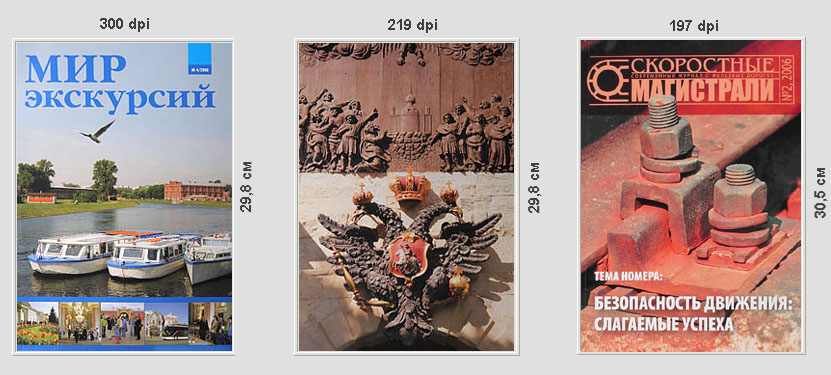
300 dpi — это техническое требование к разрешению иллюстраций в современной качественной полиграфии. Типография даёт вам понять — чтобы печать вашей обложки была идеальной, требуется именно такое разрешение. Зная требования к разрешению при печати и размер отпечатка, вы уже самостоятельно можете прикинуть, сколько точек по вертикали и горизонтали должен иметь исходник картинки.
* — Кстати, сама цифра «300» здесь тоже весьма условна. Развеять сомнения очень просто — представьте себе плакат с размерами 1 х 1,5 метра. При требуемом горе-дизайнером разрешении в 300 dpi исходный файл должен иметь разрешение 11800 х 17720 пикс, т.е. примерно 210 мегапикселей! Даже самая современная профессиональная фототехника к такому значению пока даже не приблизилась. А плакаты как висели, так и висят.
Для ч/б газеты, например, вполне достаточно 50-70 dpi, для полноцветного офсета в книжку требуется примерно 120-150, а для рекламного щита на улице — всего 6-10. Здесь всё определяют особенности восприятия изображения наблюдателем — чем больше картинка, тем с большего расстояния человек может её комфортно воспринимать. Почтовую марку подносят к глазам, журнал держат в руках, а от полотна Брюллова отходят на десять метров. Неизменным остаётся одно — угловой предел разрешения глаза (около 1 угл.минуты). Именно на это и опираются профессионалы при расчёте требуемого разрешения.
Какое же разрешение требуется на практике? В общем смысле — чем больше, тем лучше. Если мы не имеем дело с диковинными направлениями профессиональной фотографии (аэрофотосъёмка, фоторегистрация научных процессов, фотообои), то в подавляющем большинстве случаев можно обойтись абсолютным разрешением в 6-10 мпикс. Почему же заблуждение по поводу «дэ-пэ-и» настолько широко распространено? Потому, что люди вообще редко задумываются.
Всё просто? Да, конечно. Нам с вами понадобилось три минуты, чтобы понять суть. Поэтому, если вы слышите от дизайнера (верстальщика) фразу «дайте мне картинки с 300 dpi» — бегите от него, вы имеете дело с дремучей ленью. А лень, рано или поздно, погубит любое дело.
P.S.:
Что же значит указанное в свойствах файла значение (72, 150, 300 dpi)? Это лишь рекомендуемое разрешение при выводе фотографии на печать в полностью автоматическом режиме, указание принтеру ленивого хозяина. И это значение можно безболезненно поменять на любое целое положительное число. В самой фотографии не изменится ничего.
P.P.S.:
У вас всё-таки требуют «300 dpi»? Говорят, лучше всего психологии учат в школе гейш: «просят выпить — не упрямьтесь, как ослица — пригубите глоток и поставьте бокал на стол». Сделайте им 300 dpi. Или просто дайте ссылку на эту статью.
© Дмитрий Песочинский, 2003-2017
При перепечатке прямая ссылка на сайт www.nevaphoto.com обязательна.
Фотосъемка в Петербурге. +7 921 337-24-39. Услуги фотографа. Профессиональная фотосъемка корпоративных мероприятий, праздников, конференций и семинаров. Промышленная и рекламная фотосъемка, фотограф на корпоратив. Сотрудничество с городскими СМИ, PR отделами. Интерьерная, предметная, репортажная, событийная фотосъемка. Опытный фотограф, фотожурналист. Профессиональная обработка и фотопечать. Фоторепортажи на заказ, фотосъемка для каталогов, буклетов, календарей. Деловой портрет, фотосъёмка для корпоративных досок почёта. Виртуальные сферические панорамы, виртуальные туры. Фотоуслуги, разработка и составление фотобанка.
www.nevaphoto.com
Разрешение 300 ppi

Что такое dpi?
Что такое dpi? Для начала неплохо понимать, с какой плотностью точек на дюйм (это и есть dpi) требуется распечатать снимок. Считается, что человеческий глаз не может видеть более чем 300 точек на дюйм, что и взято за основу стандарта в полиграфии (я бы сказал надуманного). Всё зависит от того, с какого расстояния рассматривать отпечаток, не правда ли? 🙂 Если будем рассматривать отпечаток высокого качества и отличной детализации, размером 10х15 см — с расстояния 5 метров, то никаких мелких деталей вы на нём всё равно не увидите! Поэтому бывает не критично и значение 150-200 dpi — для качества, вполне достаточного. Качества скорее не фотографии, а просмотра. А расстояние для комфортного просмотра отпечатков каждый подберёт для своего зрения самостоятельно.
В следующей таблице приведены наиболее распространённые форматы фотокарточек и количество пикселей, необходимых для печати в 200 и 300 dpi. Из неё мы видим, что для печати обычного снимка 10 х 15 см достаточно даже 2-х мегапиксельной фотокамеры.
3:4 — отмечены форматы с соотношением сторон 3:4 (обычно используется в компактных фотоаппаратах).
Зачем нужно dpi?
Так что такое dpi? Зачем указано в таблице? Зачем оно вообще нужно? С помощью dpi и количества пикселей вы можете быстро прикинуть примерный размер каждой стороны фотографии для печати в сантиметрах. Чтобы никто не мучился, вывел я простую формулу:
где:
х — искомый размер одной стороны отпечатка в сантиметрах;
r — разрешение стороны в пикселях;
d — 2.54 см (дюйм);
dpi — любое нужное количество dpi, например, 300 🙂
Кстати, dpi может быть лишь целым положительным числом.
Пример: имеем разрешение ширины снимка 2598 пикселей, а dpi=300.
Тогда 2598*2.54/300=21.99, получая 22 см по ширине отпечатка
Разумеется, ни в таблице, ни в формуле я не учитывал расстояния, с которого разглядывают фотографии (тем более в связи с индивидуальными особенностями зрения), поэтому цифры dpi указаны максимально «профессиональные». Принято считать: для просмотра отпечатка с расстояния примерно 30 сантиметров (просмотра чего угодно, скажем, фотографии 10х15), нужно разрешение 300 dpi. Но все крупные снимки будут рассматриваться с большей дистанции. никто не захочет смотреть отпечаток 30х45 см с расстояния, скажем, в 10 сантиметров. Кто не верит — обязательно попробуйте 🙂 можно посоветовать работникам полиграфии, которые требуют непременного значения 300 dpi.
Но работники ФМС переплюнули всех: чтобы оформить заявку на загранпаспорт (портал госуслуг) требуется аж 450 dpi для фотокарточки размером 35х45 мм. Кто больше? 🙂
Пытаетесь сделать самостоятельно в графическом редакторе? подскажу на примере Фотошопа. Загружаем фото, инструментом «обрезка» делаем нужное соотношение сторон (35 на 45), кликаем вверху «Изображение», далее «размер изображения», а там найдёте и точки, и миллиметры, и dpi. Выставляем нужные значения и нажимаем ОК.
Пара вопросов.
Зависит ли разрешение снимка от dpi?
Ответ — нет.
Есть расхожее мнение: чем больше точек на фотографии, тем она качественнее.
Зависит ли качество фотографии от количества пресловутых пикселей?
Ответ — нет.
Разрешение снимков зависит от количества точек по ширине и высоте, а качество разрешения — от размера матрицы, хорошего объектива и умелых рук фотографа.
Очумелые руки являются решающим фактором в большинстве случаев брака. Например, смазанной фотографии не поможет разрешение даже в 100 мегапикселей, ибо она всё равно останется смазанной — при любом размере отпечатка, любом dpi и дистанции просмотра. И тогда все беды привычно сваливают на плохой фотоаппарат или объектив 🙂
Для полноцветной офсетной печати для книг вполне хватит 150 dpi. Многометровые плакаты могут иметь ещё более низкий dpi. В общем, dpi — исключительно справочная величина, или команда принтеру в автоматическом режиме, которая говорит лишь о желаемом масштабе при выводе на печать. А с какого расстояния рассматривать крохотную почтовую марку или рекламный плакат на улице, человек решит сам. Лучше всего рекламы вообще не видеть. 🙂
А вот в специфической съёмке dpi может быть очень важно. Например, аэрофотосъемка для картографии. Ибо большую карту нужно рассматривать очень близко и внимательно, особенно шпионам. Тем более, шпионам с фотоаппаратом 🙂
Подготовка к фотопечати
Где лучше печатать фотографии: дома на принтере, или в киоске фотопечати? Домашняя фотопечать имеет преимущество в удобстве и полным контролем над процессом. Недостатки — большая стоимость отпечатков в сравнении с фотолабом. А в фотолабе всё наоборот. Поэтому многие смотрят фотографии на мониторе 🙂
Для любителей, которые всё же любят печатать фотографии, мы рассмотрим некоторые типовые случаи.
Фотографии с цифровых фотоаппаратов могут обладать соотношением сторон как 4:3, так и 3:2 — в зависимости от модели камеры. Поэтому выбирайте соответствующий формат бумаги из таблицы выше, а ещё лучше узнайте заранее в фотолабе о имеющимся в наличии.
В тех случаях, когда соотношение сторон изображения и выбранного формата отпечатка НЕ совпадают — обрезаем изображение в фоторедакторе в нужном соотношении, или просим в фотолабе «печатать с полями». Если совпадают, следует просить в фотолабе «сделать без полей», что позволит избежать узких белых полосок по краям фотобумаги.
Небольшая часть изображения может уходить за обрез вне зависимости от точности обрезки. Сей печальный факт связан с допусками печатных машин на люфт бумаги. Поэтому рекомендуется размещать значимые фрагменты изображения дальше 2-х мм от края. Ещё лучше для компенсации люфта бумаги готовить изображения с запасом по ширине и высоте, но не более чем 50 пикселей на сторону снимка.
P.S. Я давал лишь приблизительные справочные величины. А уточнить конкретные допуски следует у работников конкретной фотопечати.
На какой бумаге лучше печатать: на матовой, или глянцевой? На глянцевой картинка выглядит поярче, но зато здорово бликует. На матовой фотобумаге наоборот. Но на какой ни печатай, плохой снимок всё равно останется плохим 🙂
64bita.ru
В чем разница между DPI и PPI:
Что такое разрешение изображения и что такое разрешение печати, или что такое ppi и dpi?

Для понимания таких важных и основополагающих понятий в полиграфии как ppi и dpi нужно понимать основы компьютерной графики в целом.
Для начала следует уяснить, что ppi и dpi — это далеко не одно и то же и между собой они зависимы весьма условно.
Итак, начнём с ppi, расшифровывается как «pixels per inch», что значит «пиксели на дюйм». Так как в РФ принята метрическая система измерения то неплохо вспомнить, что 1 дюйм равен 2,54см (хотя это округлённо, в реальности — 2,5399931см). Посему, для нас фотография 10×15см с таким разрешение как 300ppi означает примерно следующее: фотография с размерами сторон 10×15см в которой на 2,54см приходится 300px. Что равно 118px на 1см (это несложно вычисляется делением 300 на 2,54 — результат может быть только целым, потому что не бывает половины пиксела).

Размер данной фотографии также можно указать в пикселах, как часто делают в компьютерной графике. Умножаем величины физического размера фотографии на количество пикселей умещающихся в одном сантиметре 10смх118px=1180px и 15смх118px=1770px и получаем размеры фотографии в пикселах 1180×1770px. Как правило люди, которые слабо разбираются в компьютерной графике, составляют себе представление о качестве фотографии именно по её размерам в пикселах, что является заблуждением. Потому что изображение 100×150см с разрешением 30ppi также будет иметь размер в пикселах 1180×1770px. При печати такого изображения рассматривать его невозможно будет ближе чем с 20 метров, наверное, иначе оно перестанет быть понятным изображением, а превратиться в набор разноцветных квадратных пикселов.

Для файла предназначенного для печати важен физический размер изображения вкупе с его разрешением. Поэтому гораздо более грамотно указывать физические размеры файла в см и его разрешение в ppi (если была бы общепринятая аббревиатура с применением см, то следовало бы использовать, конечно, её).
Размер в пикселах — это абстрактное понятие, которое может существовать только в виртуальном пространстве компьютерной графики. Для большего понимания возьмём наше изображение 10×15px разрешением 300ppi и понизим его до 30ppi. Теперь в один см помещается не 118px, а всего только 11px, хотя само изображение осталось тех же размеров.

Это говорит о том, что размер пиксела изменился по отношению к сантиметру. То есть теперь оно формируется из элементов больших по размеру, что будет сказываться на качестве графики. Соответственно чем меньше пикселы, тем больше их влезет в 1 сантиметр и значит тем детальнее будет изображение.
Существует минимальное разрешение изображения для воспроизведения на мониторе компьютера и минимальное разрешение при печати изображения. Скорее всего минимальная величина в 72ppi для монитора берёт своё начало всё в том же английском дюйме который состоит из 12 линий, которые, в свою очередь, состоят из 72 точек. Так или иначе, но в полиграфии (сейчас в основном используется только в офсете — печать газет, журналов) существует такая величина как lpi (Lines per inch — линий на дюйм), что в общем обычному смертному сулит трлько лишь сумятицу и неразбериху среди понятий ppi, lpi и dpi, которую мы сейчас и наблюдаем. Название «линия» носит условный характер и по сути тоже является аналогом точки или пикселя. Что весьма становится запутанно. Поэтому не станем вообще касаться термина lpi, так как он редко сегодня используется в цифровой полиграфии и до конца понятен ограниченному кругу людей, которые понимают процессы так называемой расетризации (основной процесс вывода на печать от которого заисит более чем 50% успеха при печати). Продолжим говорить лишь о ppi и dpi.
Cейчас по прежнему речь идёт про ppi — разрешении цифрового изображения: итак, минимальным приемлемым разрешением для воспроизведения графики на мониторе является 72ppi. Все мониторы имеют разрешающую способность 72ppi, поэтому если вы приблизите свой нос вплотную к монитору, то вполне сможете различить пикселы изображений. При этом неважно какого размера сам монитор — 15 дюймов или 17. Это всегда будет 72px (в последнее время стали появляться мониоры и экраны с более высоким разрешением — HD, FHD, UHD. Это приводит лишь к тому, что теперь нет единого стандарта разрешения мониоров и что одинаковое изображение на разных мониторах будет выглядеть разным по размеру. В любом случае до сих пор пока всё ориентированно на 72px).

Что происходит, когда изображение имеет разрешение большее чем 72px, например, 350ppi? Вам всё равно будет транслироваться изображение с разрешением монитора в 72ppi. Понять, что изображение имеет более высокое разрешение возможно только при изменении масштаба просмотра. Увеличивая масштаб изборажения (приближая его) будут воспроизводитсья новые детали, до этого невидимые. При приближении изображения с разрешением 72px станут отчётливо видны эти пикселы и изображение распадётся на разноцветные квадратики.

Часто можно встретить такое явление, когда изображению повышают разрешение с тех же 72ppi (например, взятого из интернета) до 300ppi и просят его напечатать в большом формате. Это свидетельствует о полном непонимании термина «разрешение» как такового. Смысла увеличивать разрешение изображению, которое изначально имело 72ppi нет никакого. Это только многократно увеличит его размер и при увеличении вместо структуры пикселей выдаст сильно размытое изображение. Детализации и качества не прибавится.

При печати фотографий минимальным разрешением считается 150ppi. Предполагается, что фотографии могут рассматриваться и вплотную. Разрешение в 150ppi при печати изображения в масштабе 1:1 не воспроизводит структуру пикселей. Однако часто можно слышать рекомендации, что чем больше будет разрешение изображения отправляемого на печать, тем будет качественее. Это глубокое заблуждение. Высокое разрешение изображения влияет только лишь на время компьютерной обработки изображения перед печатью. Для печати вполне достаточно 150ppi. Высокое разрешение в 300 и более ppi, которое изначально было у фотографии (например, снятой на широкоформатную камеру) необходимо в первую очередь для увеличения масштаба печати. Например фотографию 10×15см с разрешением 300ppi можно увеличить в два раза до 20×30см без потери качества и в четрые раза до 40×75см для печати с приемлемым качеством при условии, что фотографию не будут рассматривать в упор. В результате качество изображения зависит от изначальных настройках разрешения. В случае с фотографией — настройки камеры. В случае просто с цифровыми изображениями — настройки в программе нового файла. Если вы возьмёте фотографию с разрешением 300ppi понизите его до 72ppi, а потом вернёте прежние 300ppi, то это не вернёт прежнего качества, и детализации.

На сегодняшний день существует ряд приложений, которые помогают повысить резкость изображения с низким разрешением. В частности, это можно сделать средствами Photoshop или с помощью самой передовой программы в этой области PhotoZoom Pro. Результаты можно получить действительно впечатляющие, но в любом случае это будет искусcтвеннное увеличение резкости, которое, на самом деле, не вернёт изображению детализации а с помощью контраста полутонов создаст такую иллюзию. Впрочем, для большинства задачь подобное в самый раз.

Теперь самое время рассмотреть вопрос — что же такое dpi?
dpi — расшифоровывается как «dots per inch» и переводится как «точек на дюйм». На первый взгляд понятия ppi и dpi идентичны, особенно если вспомнить, что термином пиксель обозначается минимальная точка компьютерной графики, которая в силу особенностей виртуального мира имеет форму квадрата. Кажется что оба понятия говорят об одном и том же — точках на дюйм. Но на самом деле эти понятия никак не связанны между собой. Чтобы лучше уяснить разницу между ними лучше всего запомнить, что ppi как термин из компьютерной графики — это понятие виртуального мира, а dpi — термин полиграфии, тоесть реальный мир. Если говорить более адекватно, то ppi — это разрешение самого цифрового изображения, а dpi — это разрешение печатающего устройства. И хотя полиграфия невозможна без графики, термины эти между собой никак не связаны.
Попадая в программу печати (зачастую это просто драйвера от принтеров) файл проходит процедуру растрирования. И по своей сути он аналогичен пиксельному строению цифровой графики. На изображение накладывается матрица (сетка). Здесь актуален становится упомянутый выше термин lpi, но мы его касаться не будем, потому что для нас он не имеет значения, если кому интересно можно почитать неплохую статью. Затем в игру вступает тот самый dpi, который характеризует количество точек наносимых на бумагу для отрисовки одного растра. То есть в данном случае уже не важно какое было разрешение самого изображения в ppi — на dpi это уже никак не влияет. dpi можно сравнить с художественным стилем пуантолизмом в живописи, когда изображение формируется из разноцветных точек. Чем меньше созданная точка, тем их больше поместится на 1 дюйм.

Чем больше точек поместится на 1 дюйм, тем выше будет качество отпечатка.
Если, например, отпечатать с разрешением 1440dpi изображение с 40ppi в масштабе 1:1 то вы получите очень чётко отпечатанное изображение с высококачественно прорисованными пикселами, которые будет видно невооружённым глазом с расстояния 1м. Можно наоборот, отпечатать изображение высокого разрешения ppi с разрешением печати 360dpi — отпечаток будет нерезким, будет просматриваться зернистость.
Термин dpi не единственный, который характеризует качество отпечатка. Также при печати важен размер наносимой капли, её форма (чем правильнее, тем качественнее отпечаток) и др. При низком разрешении печати (360 dpi) плотность капель будет существенно ниже и размер их должен быть больше по сравнению с разрешением в 1440dpi. Это будет сказываться на детализации, точности и тонкости линий, а также насыщенности цветов. Более высокое разрешение сказывается на времени печати — требуется большее количество проходов. В широкоформатной и интерьерной печати разрешение печати задаётся как равными, так и не равными величинами. Например 360×360dpi, 360×540dpi, 540×540dpi, 540×720dpi, 540×1080, 720×720, 720×1080 и т.д. От чего так — я, признаюсь, сам не понимаю. Но как правило все придают значение только первой величине и поэтому существует 4 основных разрешения печати 360dpi, 540dpi, 720dpi, 1440dpi.
Сегодня часто можно встретить в конторах широкоформатной печати требования предоставлять изображения с разрешением указанным в dpi. Это в корне неверно и свидетельствует о достаточной некомпетентности работающих там полиграфистов. Также часто проводится аналогия между разрешением изображения и разрешением печати, что тоже говорит о полном непонимании предмета. Обратная крайность, когда изображение имеет высокое разрешение и заказчик заказывает печать также в высоком разрешении. Но имеет смысл печатать данное изображение в невысоком разрешении, поскольку это никак не скажется на качестве отпечатка, так как картинка представляет собой, например, простой текст на цветном фоне, которые и при минимальном разрешении будет чётким.
Высокое разрешение печати актуально для полутоновых изображений (фотографии, рисунки и пр.) Чем сложнее градации и цветовые переходы, тем выше должно быть разрешение и тем совершеннее должна быть процедура растрирвоания (но процедура растрирования — это целиком и полностью головная боль полиграфиста, которая не касается заказчика).
На сим я закругяюсь и желаю вам успехов в понимании столь принципильных понятий в компьютерной графике и полиграфии, как dpi и ppi.
xn—-7sbbtqh1alwh2cf.xn--p1ai
Всё что нужно знать о DPI, PPI, разрешении и размере пикселя
Всем привет, с Вами автор блога matrixblog.ru. Большинство пользователей, которые пользуются компьютером, графическими редакторами, сканером и цифровым фотоаппаратом, так или иначе, сталкиваются с такими понятиями, как DPI, пиксели и разрешение. А есть ещё масса других терминов. В целом, все эти термины воспринимаются как факт, и надобности в них разбираться нет. Однако, ситуация может измениться, если человеку приходится сталкиваться с заказами на печать, покупкой монитора или телевизора. В этом случае, терминология может сыграть плохую шутку. Так если мы покупает новый телевизор, размером со слона, и у него в характеристике заявлено что-то в стиле Full HD, то это не значит, что все фильмы будут воспроизводится в идеальном качестве, это относится и к изображением. Но, давайте разберемся по порядку во всём.
Начнем с наиболее простых терминов – разрешение и пиксель. Я не буду вникать в технические моменты, а постараюсь всё пояснить простыми словами.
Пиксели и разрешение – по сути, пиксель – это единица измерения высоты и ширины изображения или видео. С пикселями работает практически вся цифровая аппаратура – выражение 640 на 480 пикселей применимо и к цифровому изображению, и к разрешению монитора, и к возможностям цифрового фотоаппарата. Если провести параллель, то можно сказать, что мы для измерения объектов, используем метры, сантиметры, километры и так далее, а компьютер (цифровая техника для вывода и захвата картинки) – пиксели. Как правило, один пиксель – это квадрат, который полностью закрашен одним сплошным цветов. Если открыть любое изображение на компьютере в любом графическом редакторе, то приближая его, можно в определенный момент увидеть отдельные пиксели.
Как я сказал выше, понятие пиксель не применимо к природе, и то, сколько мельчайших деталей, окружающей нас среды, мы увидим, ограничивается лишь возможностями зрения и цифровой техники.
По сути, чем большого разрешении можно получить снимок, тем больше мелких деталей можно рассмотреть при приближении – ярким примером является номерной знак автомобиля, который надо разглядеть.
Однако, могут возникнуть логические вопросы:
- Почему так часто используются термины 800 на 600 пикселей, 640 на 480 или 1024 на 768.
- Как разрешение картинки связано с её реальными размерами.
- dpi = dots per inch (точек на дюйм, разрешение печатающего устройства).
- lpi = lines per inch (линий на дюйм, так называемая полутоновая печать).
- ppi = pixels per inch (пикселей на дюйм, разрешение растровых изображений).
- spi = samples per inch (образцы на дюйм, разрешение дискретизация сканирующих устройств).
Что есть на самом деле разрешение?
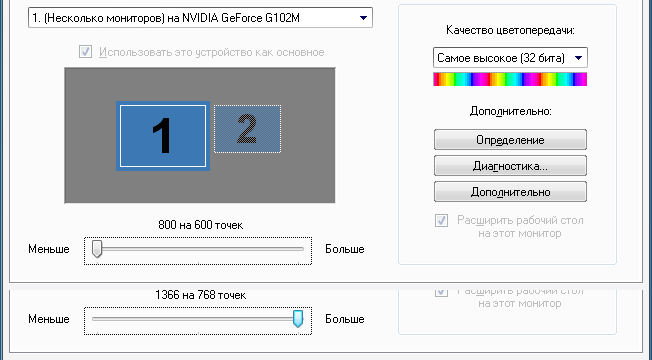
Если вы работаете на компьютере или ноутбуке, то в настройках операционной системы можете указать разрешение экрана. Для примера, минимальное разрешение, которое поддерживает моя видеокарта, составляет 800 на 600 точек (пикселей), а максимальное – 1366 на 768 . При низком разрешении, значки на рабочем столе будут больше размером, чем при большом разрешении. Логика понятна, если размер значка 32 на 32 пикселя, то при разрешении в 800 на 600, их может уместить по горизонтали 800/32=25 штук. Увеличивая разрешение, мы увеличиваем количество отображаемых пикселей. Но стойте. Значков действительно можно много отобразить на рабочем столе, но – они становятся меньше. Тут нет никакого подвоха, достаточно сделать скриншот экрана при разрешении 800 на 600 и при разрешении 1366 на 768 пикселей. Открыть рисунки в Фотошопе и установить в окне просмотра 100% и будет видно, что значки одного размера.

По сути, меняя разрешение и соотношение сторон, мы просто отдаляем или растягиваем картинку. Сами размеры изображения остаются прежними.
Ещё раз повторюсь – для природы не существует разрешения и каких-то там пикселей. Это мы вынуждены создавать границы обзора из-за несовершенства нашего зрения. Если бы для нас не создавало проблем различать предметы на расстоянии километров, то и разрешение экрана 14 диагонали было бы логично задавать в 50 000 на 30 000 пикселей. Понятно, что чем больше размер монитора, тем большее разрешение есть смысл устанавливать.
Сами разрешения в 800 на 600 или 1366 на 768 никак не влияют на реальность – размеры монитора остаются прежними. Каждый устанавливает такое разрешение, какое больше всего подходит для его зрения и восприятия.
Стойте! А какой размер одного пикселя?
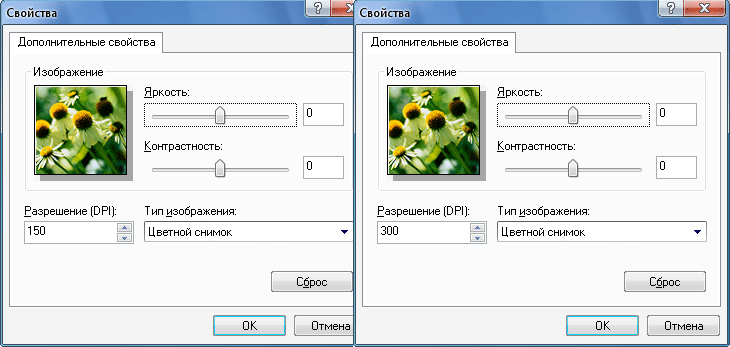
Если взять тот же Фотошоп, и открыть картинку, то можно легко изменить её размеры, но разрешение сохранить прежним – нужно просто убрать галочку с пункта Интерполяция. Как не странно, но размеры изображения и его вес ничуть не изменится. Это и понятно, компьютер работает с пикселями, а не с сантиметрами.
И тут снова возникает логический вопрос:
Если компьютеру без разницы реальные размеры изображения, то зачем они нужны? Дело в том, что размер снимка начинает играть роль при попытке его распечатать. Тут на сцену выходят новые термины DPI или PPI.
Любопытная математика может выйти и с размером пикселя. Так, если задаться вопросом – какой размер одного пикселя, то утвердительно ответа не будет. Как было сказано выше, меняя разрешение экрана, мы меняем и количество отображаемых пикселей. Если брать во внимание. Что значки на рабочем столе уменьшаются в размерах, то логично предположить, что и пиксели уменьшились в размерах. Но тут снова злую шутку играет наше восприятие.
Возьмем конкретный пример:
Есть небольшой календарь размером 10 см на 7 см. Попробуем его отсканировать.
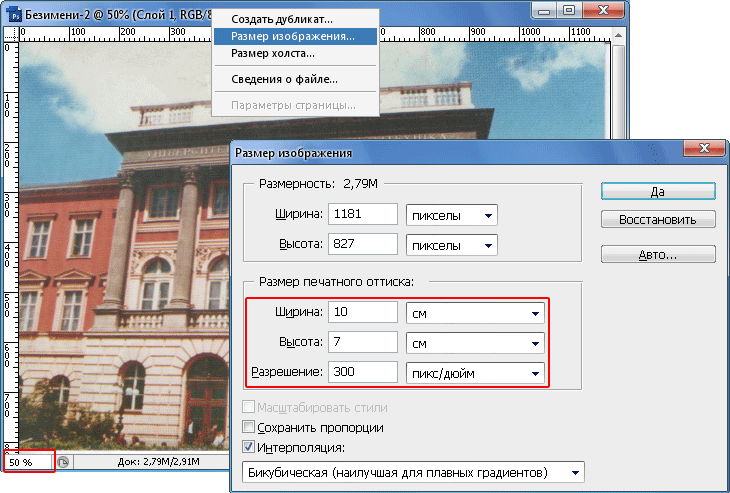
Масштаб 50%, сканированная картинка размером 10 на 7 см при 300 DPI
Указываем при сканировании 300 DPI – после завершения сканирования, открываем файл изображения в Фотошопе и видим, что его размер действительно 7 на 10 см, значение DPI 300, а разрешение 1181 на 827 пиксели.
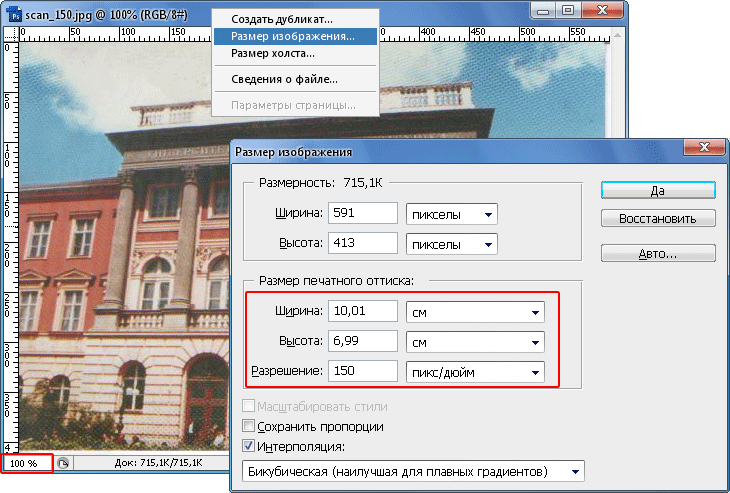
Масштаб 100%, сканированная картинка размером 10 на 7 см при 150 DPI
Указываем при сканировании 150 DPI – после завершения сканирования, открываем файл изображения в Фотошопе и видим, что его размер действительно 7 на 10 см, значение DPI 150, а разрешение 591 на 413 пиксели. Видим, что разрешение почти в два раза меньше, поскольку и DPI уменьшилось в 2 раза. Конечно, Фотошоп немного округляет значения под себя, но это не влияет на суть дела.
Что бы понять, сколько в миллиметрах или сантиметрах будет размер пикселя, просто из каждого изображения вырежем по одному квадратику размером 1 на 1 пиксель и посмотрим, что покажут свойства (значение DPI не меняем. ). Просто вырезаем, далее Файл/Создать (Фотошоп автоматически предложит размер рисунка 1 на 1 пиксель и первичное DPI).
То, что разрешение картинок разное видно сразу, поскольку они отличаются по качеству. Попробуем, не подглядывая посчитать, сколько теоретически должен быть размер пикселя в первом и во втором случае. Понятно, что если пиксель квадратный, то и размеры должны быть соответствующими.
Прежде чем подглядывать в свойства рисунка, попробуем сами всё посчитать логическим путём:
![]()
300 DPI – если у нас 1181 пикселей равно10 (100 мм) см, то размер 1 пикселя равен 100/1181=0,08467 мм. Для 827 пикселей мы имеем 7 см (70мм), тогда 70/827=0,08464 мм. Как видим, значения практически равны. Логично предположить, что один пиксель будет иметь размер 0,085 на 0,085 мм. В свойствах мы видим, 0,09мм на 0,09 мм. Мелкие погрешности на суть не влияют. Как видим, как говорится, дебет с кредитом сошелся.
![]()
150 DPI – тут можно сразу посмотреть в свойства, и увидеть, что один пиксель равен 0,17 на 0,17 мм.
Что из этого следует:
Разрешение сканируемой картинки будет зависеть от заданного DPI и размеров самой картинки. Значения 640 на 480 или 1366 на 768 лишь значения, и к конкретному рисунку не имеют отношения.
Размер пикселя зависит от разрешения картинки и её реальных размеров. Размер пикселя не является постоянным.
Закрываем танцы с бубнами
Иногда встречается метрические вариации, где вместо дюймов используются сантиметры – dpc, lpc, ppc и spc.
Краткая схема определения:
Spi – данный параметр всё реже используется для определения разрешения сканированных изображений. Еще несколько лет назад были распространены услуги сканирования многотоновых материалов (слайд-шоу, диапозитив, фотопечати) на профессиональных сканерах, имеющих очень точную оптику. Это позволяло получать очень высокого качества растровые изображения. Количество spi, определяет, сколько выборок на дюйм сканер должен выполнить.
Ppi – это просто разрешение файла изображения, которое выражается в количестве пикселей на дюйм. Что такое пиксели, каждый знает – достаточно соответственно увеличить на мониторе любое изображение, и вы увидите квадратики, из которых состоит изображение.
Dpi — это величина, которая определяет, насколько маленькую точку устройство (принтер, плоттер) может «нарисовать». То есть – упрощенно говоря – как точно происходит печатать. Поэтому первая мысль – чем больше, тем лучше. Да, но до определенного уровня. Мы обсудим это далее.
Lpi – определяет, по сути, плотность расположения растровых точек в одном дюйме в длину.
Скажу сразу, это всего лишь термины, и не надо создавать панику в стиле: «Идиот! Надо указывать 300 PPI а не 300 DPI«. Вся суть в том, что данные термины остаются лишь терминами, и результат зависит от устройства. Мы привыкли указывать размеры изображения в сантиметрах (как пример), в других странах говорят про дюймы, всегда можно перевести одну систему измерения в другую.
Сколько выбрать DPI при печати?
Некоторые указывают на необходимость различать смысл аббревиатуры PPI и DPI. Когда мы говорим о пикселях, мы должны иметь в виду, «точку», отображаемую на экране монитора. Очки, в свою очередь, «точки», которые принтер печатает на бумаге. С технической точки зрения, различия между этими двумя типами «точек» невелики. И часто говоря про DPI, многие подразумевают PPI.
Мы знаем, что 1 дюйм равен 2,54см. Выше, при сканировании картинки размером 7 на 10 см мы указали значение в 300 DPI и получили разрешение в 827 на 1181 пикселей. Проведем математические расчеты:
300 DPI – это 300 точек (пикселей) на 2,54см (1 см). Тогда, 7см будет содержать в себе – 7*300/2,54 = 826,77 пикселей. Всё сходится, если округлить – на компьютере вышло 827 пикселей. Просто, пиксели не указываются в дробных значениях.
Хорошо, но зачем тогда вводить два термина DPI и PPI, если люди и так под ними подразумевают одно и то же? Тут вопросы больше к полиграфии. А полиграфия – очень запутанная вещь. Если говорить про струйный принтер, то у него один метод печати, а у лазерного – совсем другой. В отношении пикселей можно проследить четкую границу, но вот с точками (пятнами) краски такого не сделаешь, да и маленькие квадратики там не получаться.
Судите сами, у вас есть цифровое изображение (файл) разрешением 3000 на 1000 пикселей. Вы хотите его напечатать, и…. возникает проблема, суть которой заключается в решении следующих задач:
- Размер изображения. Если мы отсканировали календарик размером 7 на 10 см при DPI в1200 и его можно спокойно лицезреть на мониторе шириной полтора метра, и качество детализации хорошее, то логично предположить, что календарик можно распечатать спокойно на четырех листах формата A4, и даже больше. По сути, максимальный размер печатаемого рисунка будет зависеть от его разрешения.
- Качество картинки – и снова разрешение, понятно, что если разрешение маленькое, то и качество на формате А4 будет не очень.
- 10 DPI – в данном случае, плотность печати составляет 10 точек на 1 дюйм (2,54см). У нас есть 1181 точка в ширину, тогда: 1181*2,54/10 = 300 см (я округлил). В высоту мы получим 827*2,54/10=210 см.
- 100 DPI – сможем распечатать рисунок размером 30 на 21 см.
- 300 DPI – мы сможем максимально распечатать картинку в её оригинальных размерах.
- Если DPI 300, а размер картинки 25,4 см на 50,8 см, то на компьютере у нас будет изображение размером 25,4*300/2,54=3000 пикселей на 50,8*300/2,54=6000 пикселей. Если на выходе получится дробное число пикселей, то компьютер их округлит.
- Если DPI 1200, а размер картинки 25,4 см на 50,8 см, то на компьютере у нас будет изображение размером 25,4*1200/2,54=12000 пикселей на 50,8*1200/2,54=24000 пикселей. Если на выходе получится дробное число пикселей, то компьютер их округлит.
- Если разрешение картинки 1600 на 1200, то при DPI 300 можно напечатать рисунок размером 1600*2,54/300 = 13,5 см на 1200*2,54/300=10 см (я округлили).
- Если разрешение картинки 1600 на 1200, то при DPI 100 можно напечатать рисунок размером 1600*2,54/100 = 40,6 см на 1200*2,54/100=30,5 см.
-
 Дефрагментация жестких дисков и полезные программы
Дефрагментация жестких дисков и полезные программы -
 Виды компьютерных игр и зависимость от них
Виды компьютерных игр и зависимость от них -
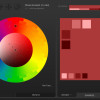 Два популярных онлайн сервиса для создания цветовых схем
Два популярных онлайн сервиса для создания цветовых схем -
 Основные свойства света и его роль в создании фотографий
Основные свойства света и его роль в создании фотографий -
 Компьютерные трюки убивают фильм
Компьютерные трюки убивают фильм
Если мы хотим распечатать фотографию у себя дома на принтере, то проблем нет, дело личное. Но вот с отправкой в полиграфию – это совсем другое дело. Ведь от качества, а точнее, от плотности печати будет зависеть и цена заказа.
Тут снова на сцену выходит DPI, только будет не пикселей на дюйм, а точек на дюйм. Давайте снова посчитаем:
Мы отсканировали картинку размером 7 на 10 см при DPI 300, и получили разрешение в 827 на 1181 пикселей. Давайте посмотрим, в каких размерах можно напечатать картинку при том или ином значении DPI:
Данная математика хоть и работает, но всё же. Помним, что DPI – это количество точек на один дюйм, а PPI – количество пикселей на один дюйм. DPI применимо к печати, PPI применимо для растровых изображений. Но, всё это условности, поскольку роль всегда играет конкретное разрешение картинки.
Какая разница между DPI и PPI?
Помним, что термин DPI определяет количество точек на один дюйм (2,54см), и применим к печати. PPI определяет количество пикселей на дюйм (2,54см) и применим к растровым изображениям. Для компьютера, значение PPI не играет роли, поскольку важно лишь разрешение изображения (например, 640 на 480). Неважно, путаете вы эти термины или нет, но ваша картинка на компьютере как имела разрешение 640 на 480 пикселей, так и будет иметь. Пиксели – квадратные, точки – нет. Принтер и компьютер используют разную технологию вывода изображения – точки (не квадратные) и пиксели (квадратные). Для рядового пользователя разницы между DPI и PPI нет.
Какое значение DPI указывать при сканировании?
От значения DPI будет зависеть исходное разрешение картинки.
Чем больше DPI при сканировании, тем больше разрешение, и тем больше можно просмотреть мелких деталей при приближении.
Какое значение DPI указывать при отправке в полиграфию?
Всё зависит от исходного разрешения картинки и того, каких размеров надо напечатать снимок (маленький календарик, большой баннер).
Если DPI не играет роли для цифрового изображения, то почему при его изменении в Фотошопе меняется и разрешение?
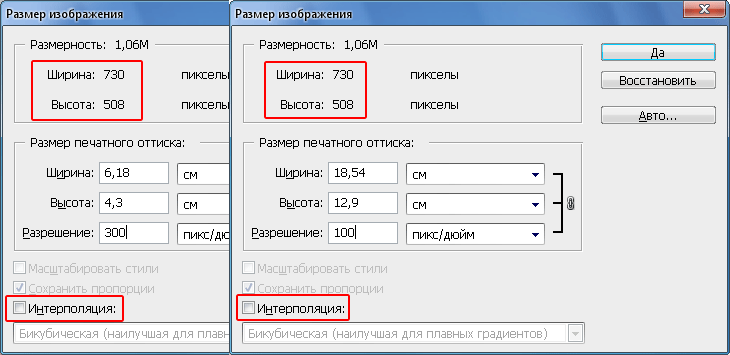
При снятой галочке с пункта Интерполяция, разрешение не изменяется
Фотошоп позволяет изменить размер изображения несколькими способами. Если стоит галочка возле пункта Интерполяция, то при изменении значения DPI будет происходить и смена разрешения. Это удобно, поскольку позволяет быстро изменить разрешение в нужное число раз, без необходимости производить расчет. Есть разрешение 300 на 100 пикселей и DPI 72, хотим его увеличить в два раза, просто ставим DPI 142. Однако, интерполяция нужна в первую очередь для сглаживания рисунка при изменении его размеров.
Если мы снимем галочку с пункта Интерполяция, то разрешение не будет меняться при изменении DPI, качество и размер файла при разных DPI будут одинаковым.
Исполнитель хочет 300 DPI, а в изображении 72 DPI, Как быть?
Как было показано выше, зная разрешение и количество печатаемых точек на 2,54см (DPI), можно понять, какого размера будет напечатана картинка. Если исполнитель знает своё дело, то он должен выяснить, какого разрешения у вас картинка, какого размера вы хотите получить распечатку и какого качества. Всё, значение DPI – это уже проблема исполнителя, пусть считает себе сколько хочет. Максимум, что вы можете сделать – изменить разрешение картинки, как было показано выше. Если хотите, можете изменить DPI – с галочкой Интерполяция будет меняться и разрешение, без галочки – разрешение и размер останутся прежними, но в свойствах файла уже будет не 72DPI, а 300DPI.
Спасибо за внимание. Автор блога Владимир Баталий
Советую ещё почитать:
matrixblog.ru
